Windows 10 Home ürün anahtarınızı yanlış yerleştirdiğiniz/kaybettiğiniz/unuttuğunuz için muhtemelen buradasınız. Etkinleştirilmiş bir Windows 10'unuz varsa ve her şey mükemmel çalışıyorsa, normalde anahtarı hatırlamanız gerekmez. Ancak, anakartınızı yükseltmeniz, Windows'u yeniden yüklemeniz veya PC'nizi değiştirmeniz gerekirse, kesinlikle Windows 10 ev ürün anahtarınızı istersiniz. Anahtarınızı hatırlıyorsanız veya güvenli bir yerde sakladıysanız, bu ideal bir durumdur. Ancak, kaybettiyseniz/unuttuysanız panik yapmayın, kullanışlı kılavuzumuz onu nasıl bulacağınızı ve çıkaracağınızı size gösterecektir.
Windows 10, dijital olarak indirilebilir veya fiziksel bir mağazadan satın alınabilecek eksiksiz bir ürün olarak lisanslanmıştır. Dijital indirme yöntemini kullanmaya karar verirseniz, yetkili bir çevrimiçi satıcıdan Windows 10 ev lisansı satın aldığınızdan emin olun. Bu bölümde, bulmanın farklı yollarını tartışacağız. Windows 10 Home etkinleştirme anahtarı kaybetmeniz/unutmanız durumunda.
- 1. Çözüm: Kayıt Defteri Düzenleyicisi ile Windows 10 Home Ürün Anahtarını Bulun
- Çözüm 2: PowerShell ile Windows 10 Home Ürün Anahtarını Bulun
- Çözüm 3: Windows 10 Home Ürün Anahtarını Komut İstemi ile Kurtarın
- Çözüm 4: Windows Disk Mücevher Kutusunda Windows 10 Home Ürün Anahtarını Alın
- Çözüm 5: Windows 10 Ev Etkinleştirme Anahtarını Aramak için Microsoft'tan Yardım Alın
- 6. Çözüm: Ürün Anahtarı Bulucu ile Windows 10 Home Ürün Anahtarını Bulun (Kesinlikle Tavsiye Edilir)
1. Çözüm: Kayıt Defteri Düzenleyicisi ile Windows 10 Home Ürün Anahtarını Bulun
Windows 10 Home'u kurduğunuzda, kurulum sihirbazına bir lisans anahtarı girmeniz gerekir. Bu anahtar, Windows kayıt defterinde depolanır. Ürün lisansı kayıt defterine kaydedilir ve her Windows 10 Home güncellemesi aldığınızda değerlendirilir. Ürün anahtarı yanlışsa, belirli işletim sistemi işlevlerini kullanırken sorunlar yaşayabilirsiniz ve güncellemelere izin verilmeyebilir. Dolayısıyla, Windows 10 Home lisansınızı kaybettiyseniz/unuttuysanız, her zaman Kayıt Defterine gidebilir ve oradan çıkarabilirsiniz. İşte adım adım kılavuz:
Adım 1: Pencere çubuğuna tıklayın ve ardından 'çalıştır' yazın.
Adım 2: Windows 10 Home Windows Kayıt Defteri Düzenleyicisi için kayıt defteri düzenleyicisini açmak için çalıştırmaya "Regedit" yazın.
Adım 3: Kayıt defterinde "HKEY_LOCAL_MACHINE \ SOFTWARE \ Microsoft \ Windows 10 \ Home \" anahtarına gidin. Bu, makineniz için çeşitli Windows ayarlarını içerir.
Adım 4: \ "ProductId \" tuşuna sağ tıklayın ve \ "Düzenle"yi seçin. Görüntülenen numarayı göster. Bu, Windows 10 home için ürün anahtarınızdır. Değerde herhangi bir değişiklik olmasını önlemek için "İptal" düğmesine basın.
Bu adımları doğru bir şekilde izlerseniz, Windows 10 Home ürün anahtarınızı mutlaka bulacaksınız. Ancak, anlaşılmaz olduğu için üçüncü bir tarafın yardımına ihtiyacınız olabilir.

Çözüm 2: PowerShell ile Windows 10 Home Ürün Anahtarını Bulun
Windows PowerShell kullanarak Windows 10 ana anahtarını geri yüklemek için PowerShell'i yönetici haklarıyla açmalısınız. Ardından aşağıdaki komutları yazın ve Enter'a basın:
PowerShell "(Get-WmiObject -query 'SoftwareLicensingService'ten * seçin). OA3xOriginalWin10HomeProductKey"
Bu yöntem, Windows 10 Home etkinleştirme anahtarınızı hızlı bir şekilde gösterecektir.

Çözüm 3: Windows 10 Home Ürün Anahtarını Komut İstemi ile Kurtarın
Ürün anahtarını Windows 10'dan kurtarmanın bu yöntemi oldukça basittir. Tek yapmanız gereken, yönetimsel amaçlar için bir Windows komut istemi penceresi açmaktır (Bunu yapmak için Windows arama çubuğuna cmd yazın, üzerine sağ tıklayın ve "Yönetici olarak çalıştır"ı seçin). CMD'yi açtıktan sonra aşağıdaki komutu yazın ve Enter'a basın: wmic path yazılım lisanslama hizmeti OA3xOriginalWin10HomeProductKey alır
Bu kadar! Windows 10 Home ürün anahtarı, girdiğiniz komuta yanıt olarak CMD'de görüntülenir.

Çözüm 4: Windows Disk Mücevher Kutusunda Windows 10 Home Ürün Anahtarını Alın
Bir Windows sürücüsü bazen satın aldığınız yeni dizüstü bilgisayarla birlikte gelir. Bilgisayarınız için neredeyse tüm sürücüleri ve kurtarma araçlarını içerir. Bazen, Windows Aktivasyon Anahtarı, Windows 10'unuzu etkinleştirmek için kullanabileceğiniz CD kutusuna basılıdır. Ancak, kutunun üzerinde yoksa endişelenmeyin, önyüklenebilir CD'niz varsa, bunu kullanabilirsiniz. Windows 10 ürün anahtarını bulun ve Windows 10 Home'a aşağıdaki gibi kolayca erişin.
Adım 1: Önyüklenebilir diski CD-ROM'unuza yerleştirin ve bilgisayarı yeniden başlatın.
Adım 2: Sürücü önyüklenebilir olduğundan, önyükleme menüsü görüntülenir.
Adım 3: "Ana" menüde tüm Windows ürün anahtarlarını bulacaksınız.
Adım 4: Windows 10 Home için ürün anahtarını seçin.
İşte, Windows 10 Home ürün anahtarınız hemen görüntülenecektir.

Çözüm 5: Windows 10 Ev Etkinleştirme Anahtarını Aramak için Microsoft'tan Yardım Alın
Genellikle, bir lisans aktardıktan veya Windows 10'u yeniden yükledikten sonra, Windows'u yeniden etkinleştirmek bazen zordur. Windows 10, Windows'unuzu yeniden etkinleştirmenize yardımcı olabilecek bir Microsoft destek temsilcisiyle iletişim kurmak için kullanabileceğiniz kullanışlı bir sohbet seçeneği içerir. Canlı bir kişiyle konuşmayı tercih ederseniz, onlara telefonla da ulaşabilirsiniz.
- Windows tuşu + R'ye basın
- Yazın: slui.exe 4 ve Enter'a basın
- Liste menüsünden ülkenizi seçin
- İletişim seçeneğini seçin ve bir temsilcinin size yardım etmesini bekleyin.
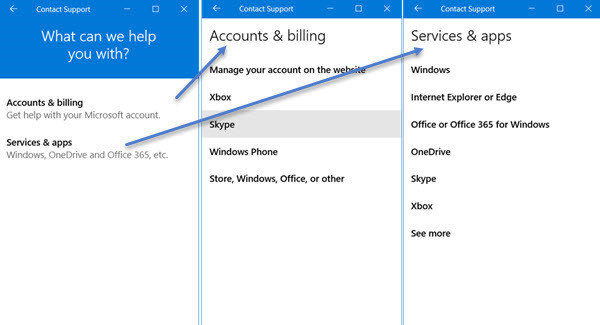
6. Çözüm: Ürün Anahtarı Bulucu ile Windows 10 Home Ürün Anahtarını Bulun
Yükleme sırasında Windows 10 sizden bir ürün etkinleştirme anahtarı isteyecektir. Geçerli bir anahtar girmeden devam edemezsiniz. Satın aldığınız lisans anahtarını girmeden Windows'u test etmek veya Windows'u kurmak isterseniz, PassFab PassFab Product Key Recovery bu, Windows sisteminde ürün anahtarını başarıyla bulmanızı ve ardından Windows 10'unuzu etkinleştirmenizi sağlar.
PassFab PassFab Product Key Recovery ile kaybolan Windows 10 Home ürün anahtarı nasıl kurtarılır? Aşağıdaki kullanım kılavuzunu takip edin:
Adım 1: Bu ürün anahtarı bulucuyu Windows bilgisayarınıza güvenli bir şekilde indirin. Ardından, sihirbazın talimatlarına göre tereddüt etmeden kurun. Bu uygulamayı başlatın ve ana arayüzü görmeye hazır olun.

Adım 2: "Anahtarı Al" düğmesini tıklayın. PassFab PassFab Product Key Recovery, ürün anahtarı ayrıntılarını (ürün adı, lisans anahtarı ve ürün kimliği dahil) anında otomatik olarak belirleyecektir.

Adım 3: Sağdaki "Metin oluştur" düğmesine tıklayın. Bu ürün anahtarı bulucu tüm ürün anahtarlarını bir .txt dosyasında saklar.

Adım 4: Kaydedilen dosyayı açın ve ürün anahtarını görüntüleyin.

Özet
Bu makalenin Windows 10 Home ürün anahtarınızı arama sürecinde size yardımcı olduğunu umuyoruz. Bu makalede tartışılan tüm yöntemler oldukça basittir. Bununla birlikte, PassFab PassFab Product Key Recovery'yı şiddetle tavsiye ediyoruz çünkü bu, aralarındaki en iyi çözümdür. En önemlisi, çok etkileşimli ve kullanımı kolay hale getiren harika bir kullanıcı arayüzüne sahiptir. Bu konuda en iyi şey Windows 10 ürün anahtarı bulucu Ürün anahtarını diğer yöntemlerden daha hızlı kullanmanın ve çıkarmanın %100 güvenli olmasıdır. Bu nedenle, PassFab PassFab Product Key Recovery'yı deneyin ve sonuçlardan memnun kalacağınızı garanti ediyoruz.